1、第一步,新建一个画布,填充黑色。
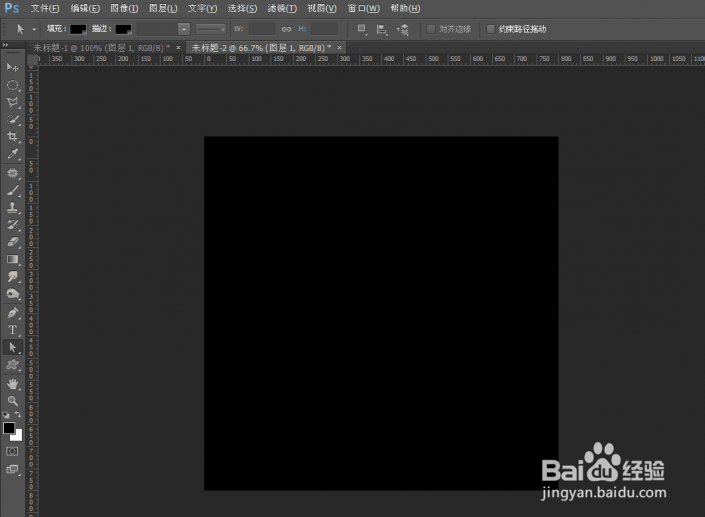
2、第二步,使用钢笔工具绘制一个形状。
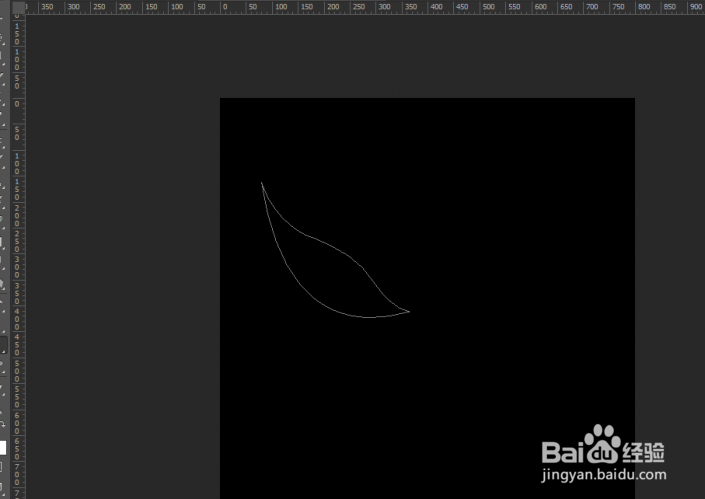
3、第三步,ctrl加回车键形成选区,新建一个图层,填充前景色。选区状态下,shift+f6羽化十个像素。
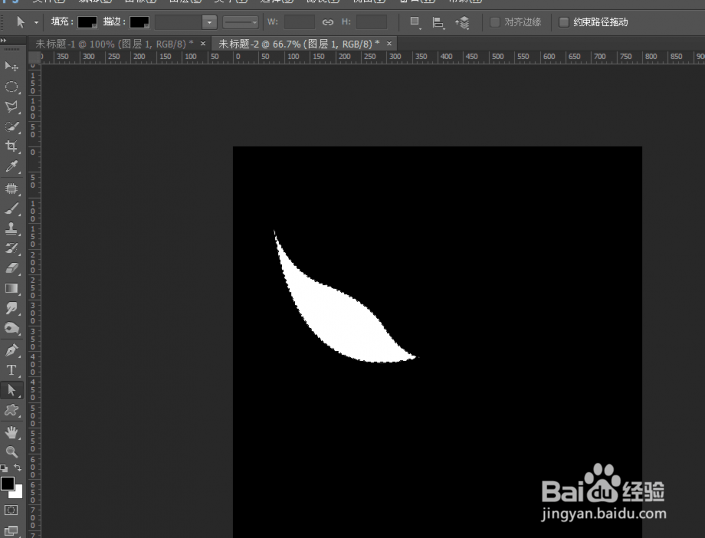
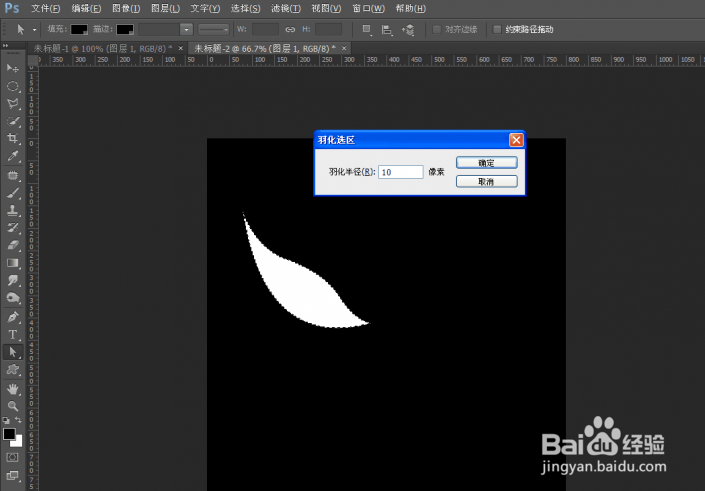
4、第四步,按删除键。开始复制这个图形,进行摆放形状。

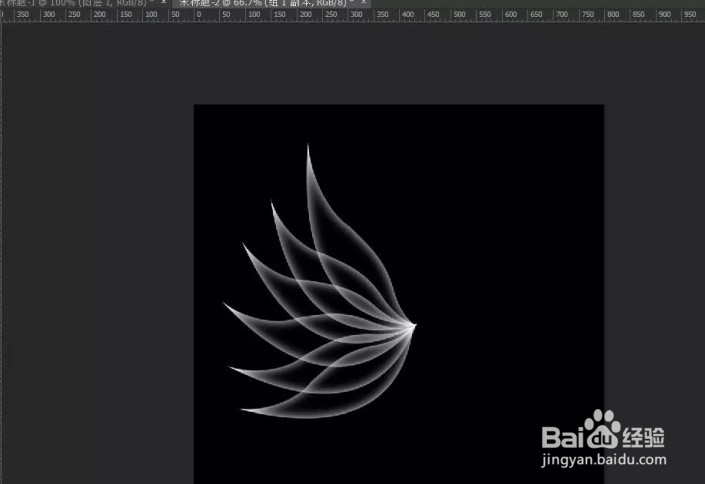
5、这些翅膀做好,合并图层,然后复制一层,在下面的图层选择滤镜,模糊,径向模糊。
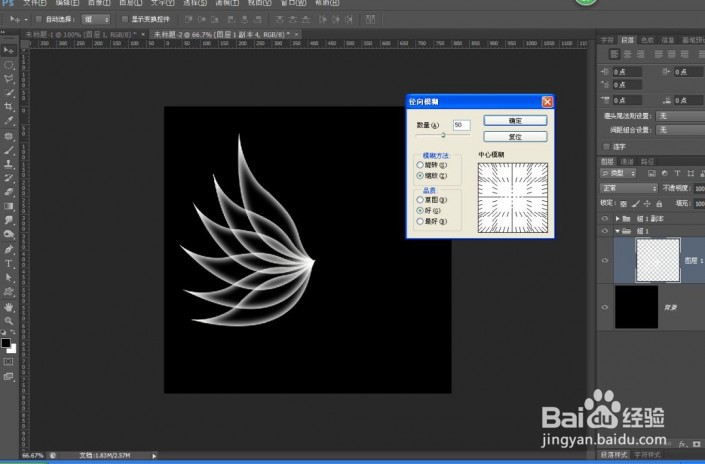
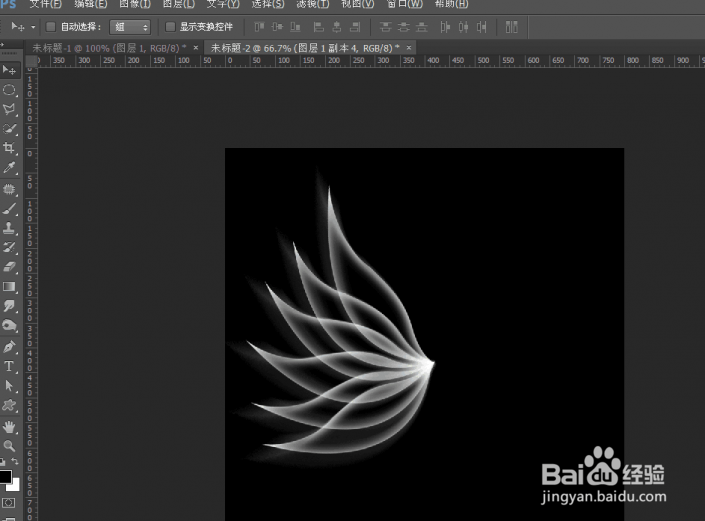
6、做好径向模糊的效果以后,ctrl+t向上移动一下。
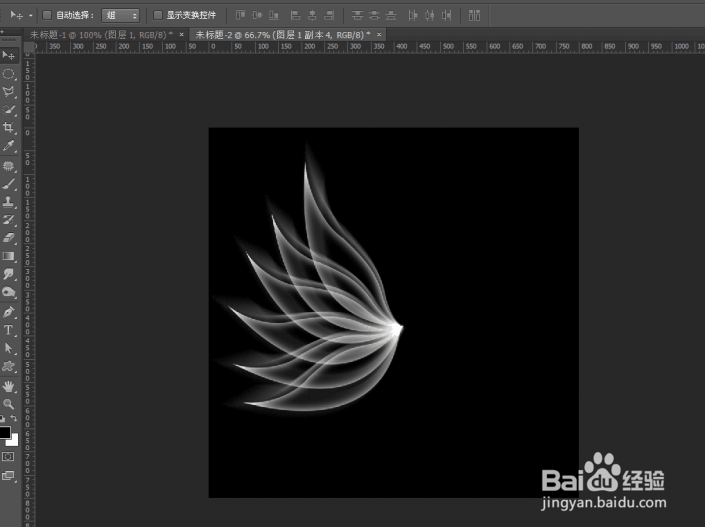
7、做好模糊后,开始混合选项,选择颜色叠加。
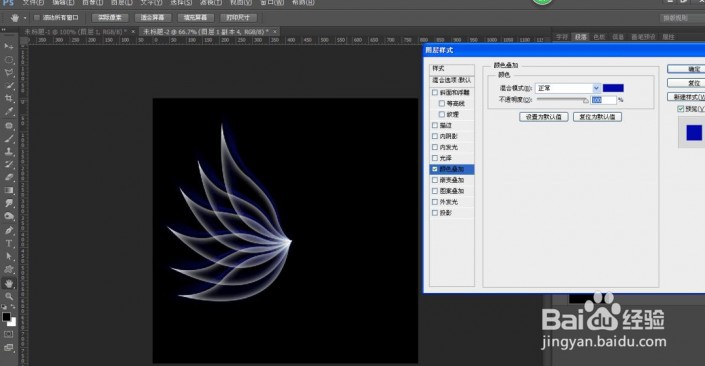
8、确定以后,这个模糊效果便做出来了,接下来在所有图层最上方新建一个图层,然后拉取对应渐变,混合模式选择叠加。
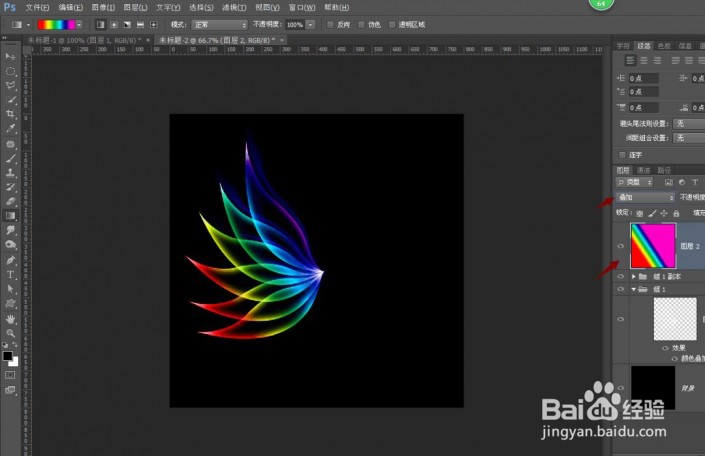
9、把这些全部选中,然后ctrl+t右键垂直翻转。

10、最后完成

